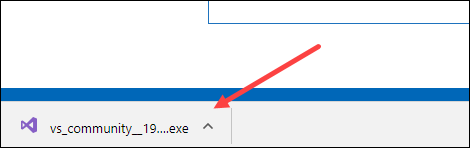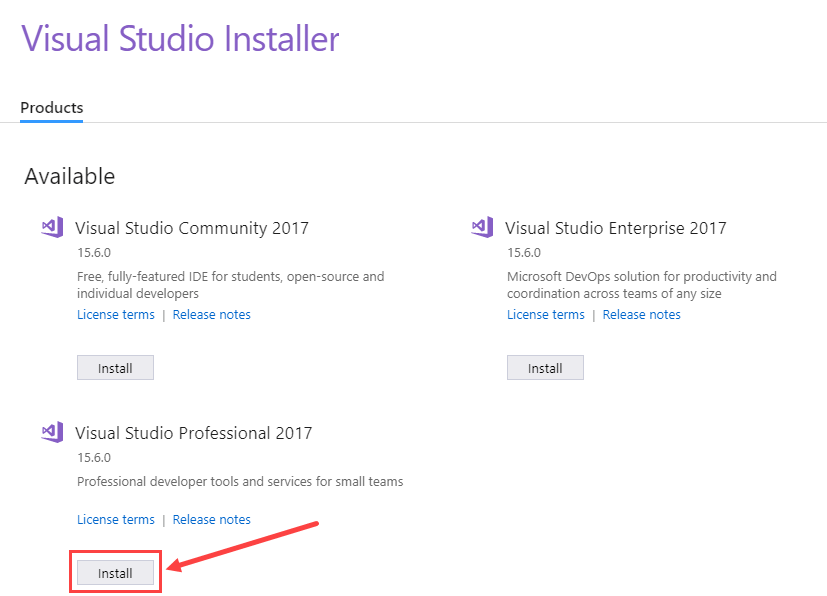Como baixar e instalar o Visual Studio para C# em Windows
Microsoft Visual Studio é um ambiente de desenvolvimento integrado (IDE) da Microsoft. É usado para desenvolver programas de computador para Microsoft Windows. O Visual Studio é um balcão único para todos os aplicativos criados na plataforma .Net. É possível desenvolver, depurar e executar aplicativos usando o Visual Studio.
Aplicativos baseados em formulários e baseados na Web podem ser projetados e desenvolvidos usando este IDE. Abaixo está um processo passo a passo sobre como instalar o Visual Studio.
Como baixar e instalar o Visual Studio para Windows
Vamos dar uma olhada nas etapas de instalação do Visual Studio e baixar o Visual Studio IDE para que possamos trabalhar com a criação de programas nos tutoriais subsequentes. Neste tutorial, aprenderemos como baixar o Visual Studio para Windows.
Etapa 1) Baixe o Visual Studio
Primeiro, visite o seguinte link de download gratuito do Visual Studio https://visualstudio.microsoft.com/downloads/
Você pode selecionar
- Edição da comunidade do Visual Studio 2019
- Visual Studio 2019 Professional Edition (avaliação gratuita de 30 dias)
Etapa 2) Abra o arquivo .exe
Clique no arquivo exe baixado
Etapa 3) Inicie a instalação
Na próxima tela, clique em continuar para iniciar a instalação do Visual Studio
Etapa 4) Deixe a instalação ser concluída
O Visual Studio começará a baixar os arquivos iniciais. A velocidade de download varia de acordo com sua conexão com a Internet.
Etapa 5) Escolha a versão do software
Na próxima tela, clique em instalar
Etapa 6) Selecione a versão desktop
Na próxima tela,
- Selecione “Desenvolvimento de desktop .Net”
- Clique em instalar
Etapa 7) Aguarde o download dos arquivos
O Visual Studio baixará os arquivos relevantes com base na seleção na etapa 6
Etapa 8) Reinicie o seu PC
Assim que o download for concluído, você será solicitado a reiniciar o PC para concluir a configuração do Visual Studio
Etapa 9) Abra o Visual Studio
Após a reinicialização, abra o IDE do Visual Studio
- Selecione um tema de sua preferência
- Clique em Iniciar Visual Studio
Etapa 10) Comece a usar o Visual Studio
No Visual Studio IDE, você pode navegar até o menu Arquivo para criar novos aplicativos C#.
É isso para a instalação do Visual Studio para C#.
Principais recursos do Visual Studio
Aqui estão os principais recursos do Visual Studio:
- Criação de um aplicativo em qualquer linguagem .Net– O IDE do Visual Studio pode ser usado para criar um aplicativo em qualquer Linguagem .Net. Portanto, um desenvolvedor pode usar C#, VB.Net ou mesmo F# para desenvolver um aplicativo.
- Criação de qualquer tipo de aplicativo – O Visual Studio IDE pode ser usado para criar um aplicativo de qualquer tipo. (Aplicativo baseado na Web ou Windows Aplicativo baseado em formulários).
- Depure aplicativos dinamicamente – Os aplicativos podem ser testados à medida que são criados. O IDE permite executar o programa a qualquer momento durante o processo de desenvolvimento. Conseqüentemente, um desenvolvedor pode verificar se há erros durante a própria fase de desenvolvimento.
- Extensões - O IDE tem a facilidade de instalar extensões de terceiros. Um exemplo pode ser o Subversion, que é usado para gerenciamento de repositório de código-fonte. O Subversion é usado para fazer upload de código para um repositório central. Isso é feito para que sempre exista uma cópia do código. O Visual Studio tem a facilidade de integração com esse tipo de software a partir do próprio IDE. Conseqüentemente, um desenvolvedor pode trabalhar com repositórios de código do próprio IDE.